Windows Subsystem for Linux(WSL)インストール
Windows 10 上で仮想環境を構築するにはHyper-Vがありますが、Windows 10 Pro向けです。今回はWindows 10 Home edition で使用できるWindows Subsystem for Linuxをインストールしてみます。
1.Windows Subsystem for Linuxの有効化
- スタートボタンを右クリックして、[アプリと機能]を選択
- 右上にある[プログラムと機能]クリック
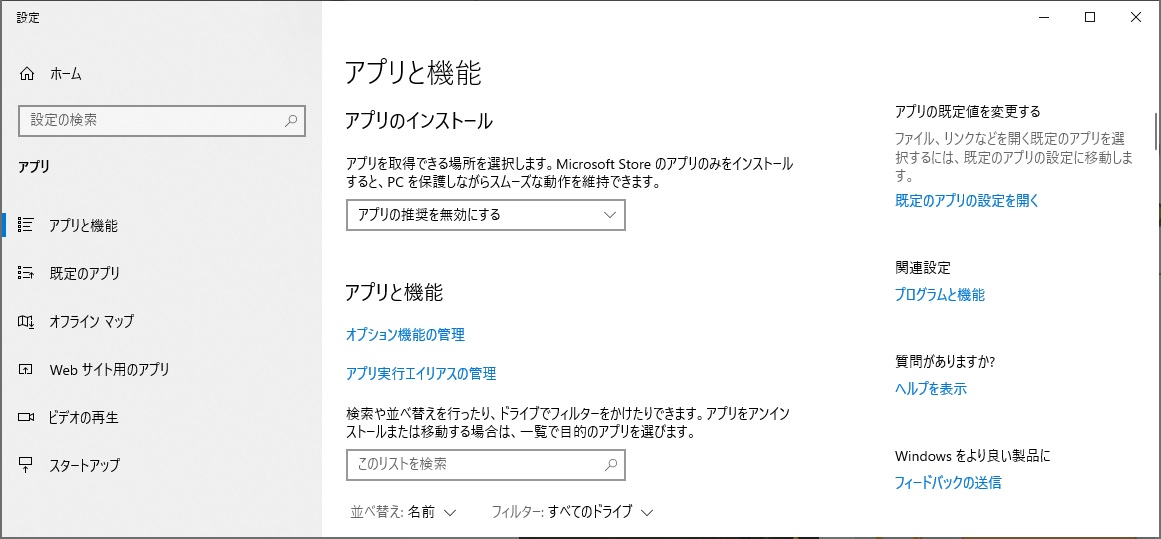
- プログラムと機能の左側の一覧から、[Windowsの機能の有効化または無効化]をクリック
- Windowsの機能の一覧から[Windows Subsystem for Linux]にチェックを入れる
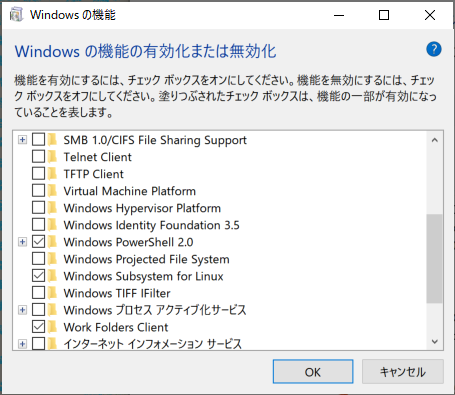
- (再起動)
2.開発者モードの有効化
- スタートボタンを右クリックして、[設定]を選択
- [更新とセキュリティ]を選択
- 左側の一覧から[開発者向け]を選択
- [開発者モード]にチェック
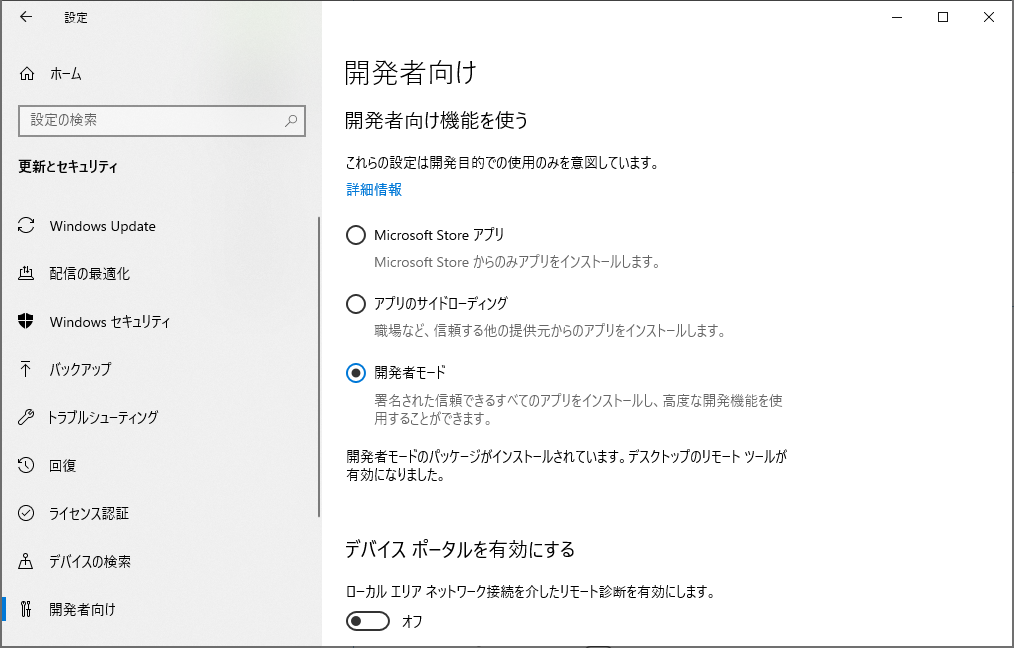
3.ubuntu入手
- スタートからMicrosoft Storeを起動し、ubuntuを検索
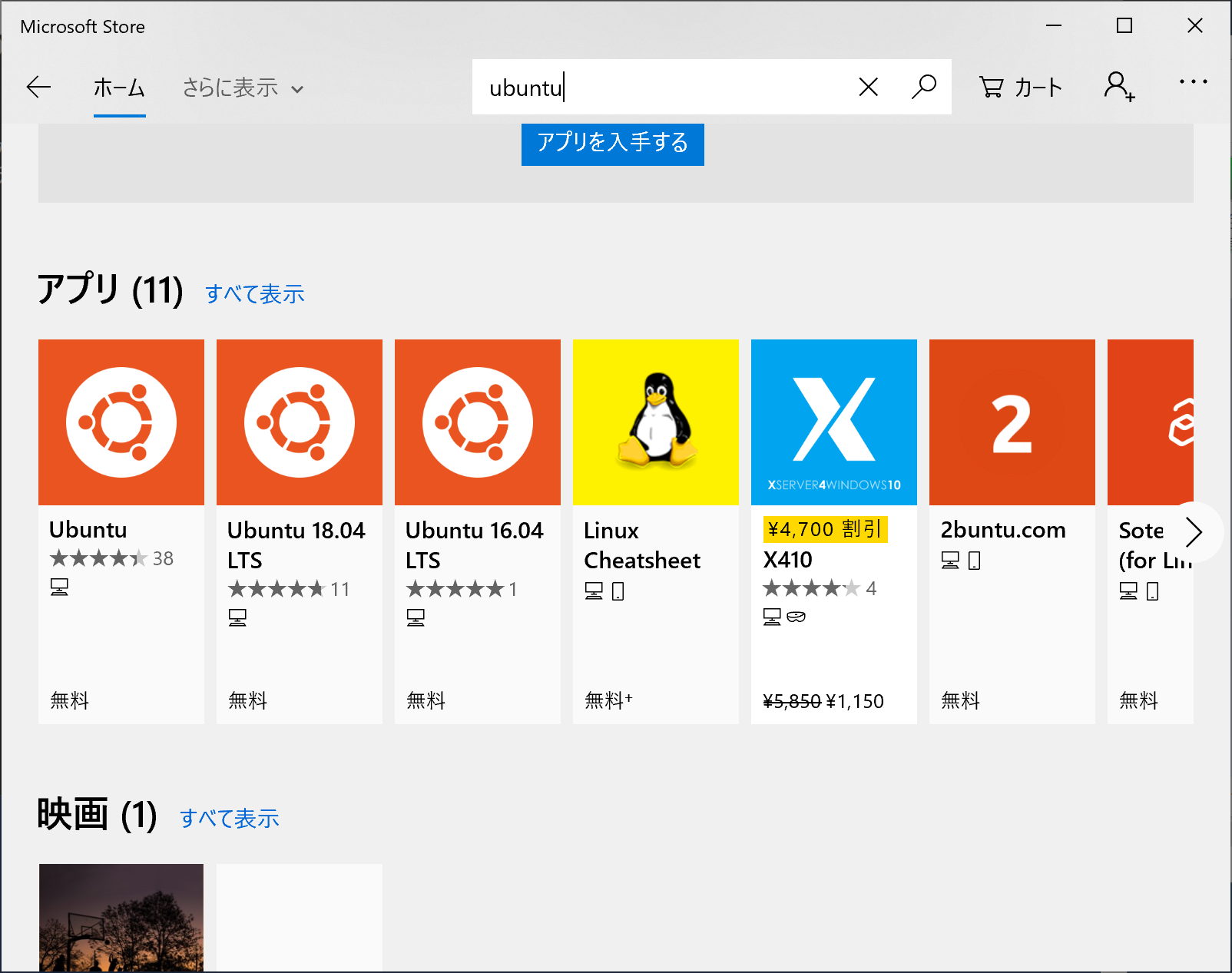
- 任意のバージョンを選択し、[入手]クリック
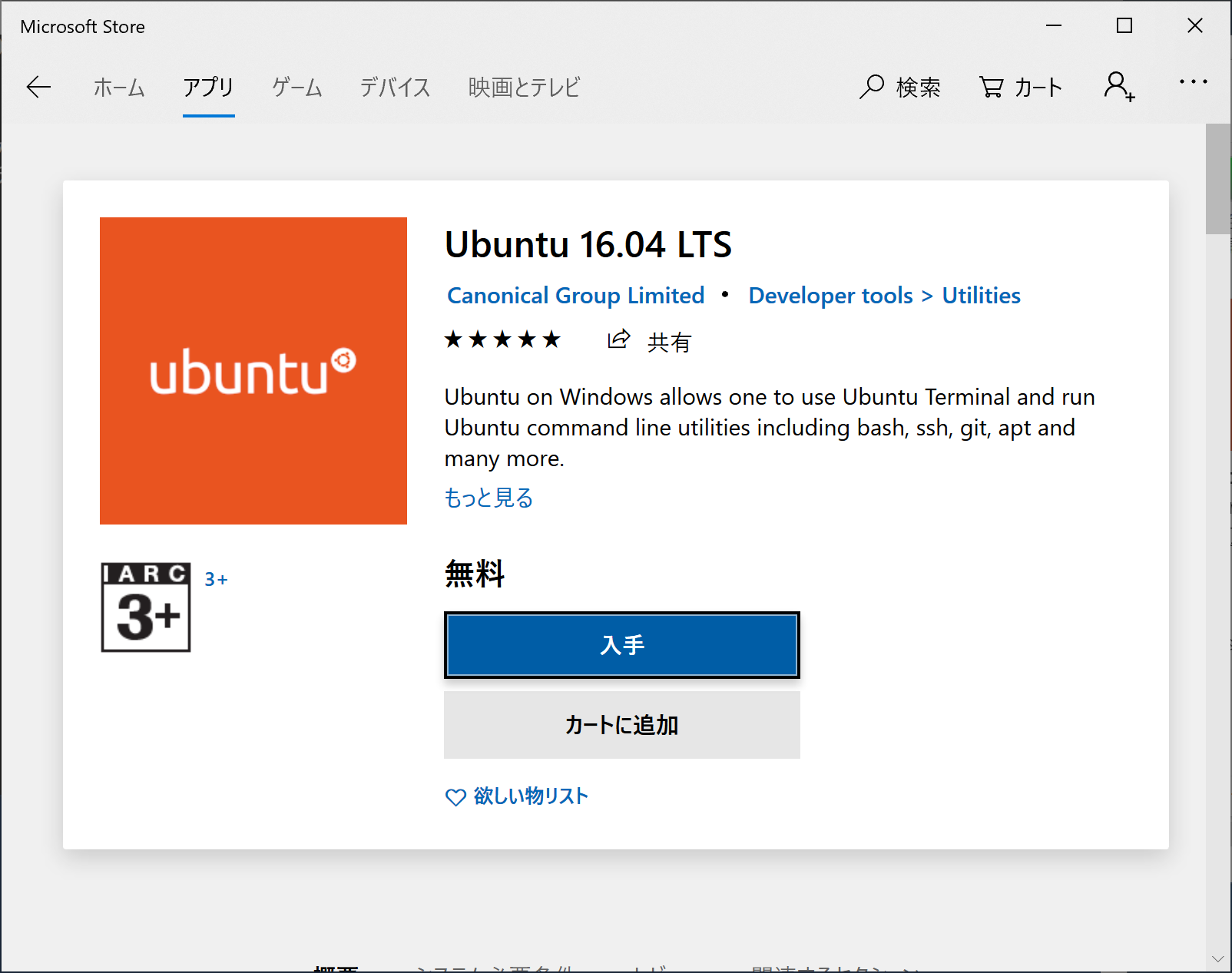
- スタートボタンからUbuntuを起動し、ユーザー名、パスワードを入力してください。
入力後は
|
1 2 3 |
sudo apt update sudo apt upgrade |
をお忘れなく